录屏工具选哪个?如何简单的录制电脑屏幕?
1、首先,双击打开录屏大师,在界面右下角,我们选择需要录制的模式,共有四种模式可选择。
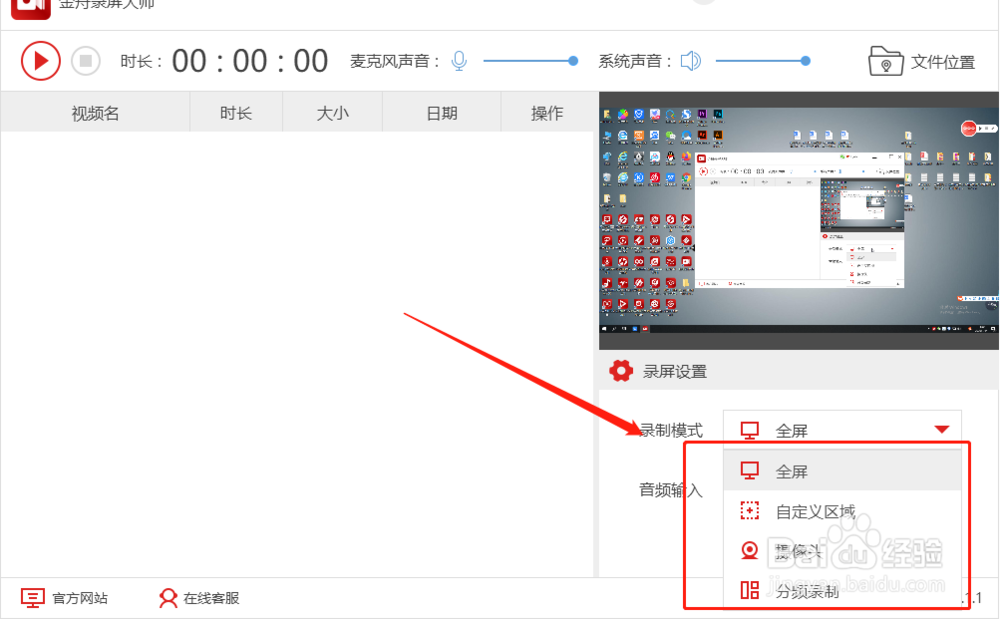
2、选择好录屏模式后,我们接下来选择音频输入,在这里我们可以选择自己需要的声音源。
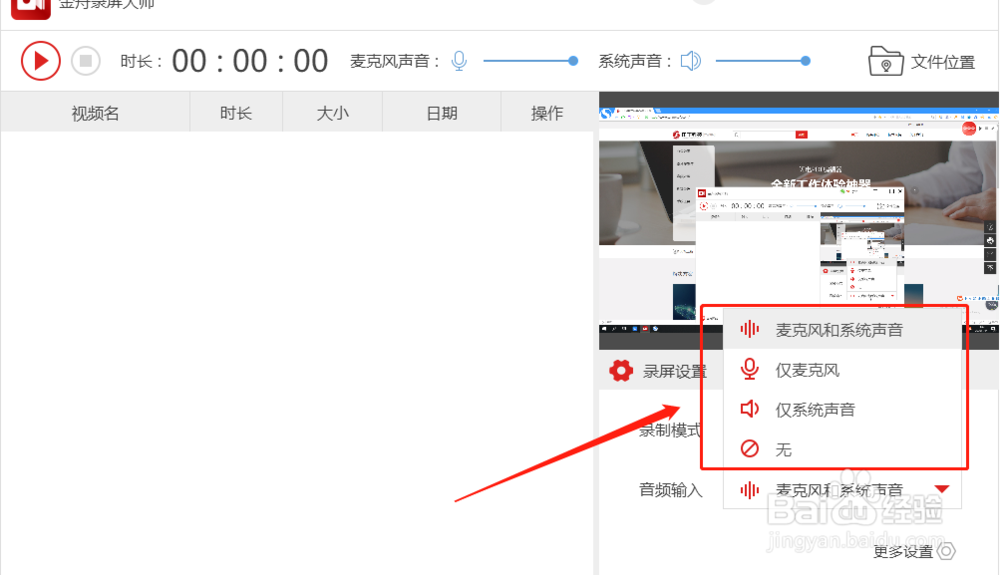
3、这里,点击界面左上角的“开始”按钮,即可开始录制屏幕。
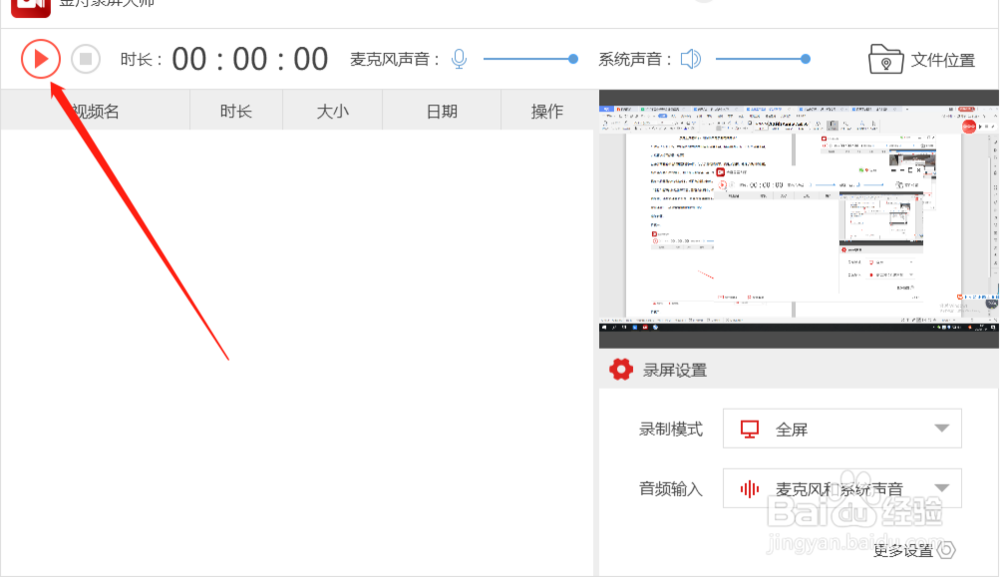
4、如图,电脑录屏正在录制中。
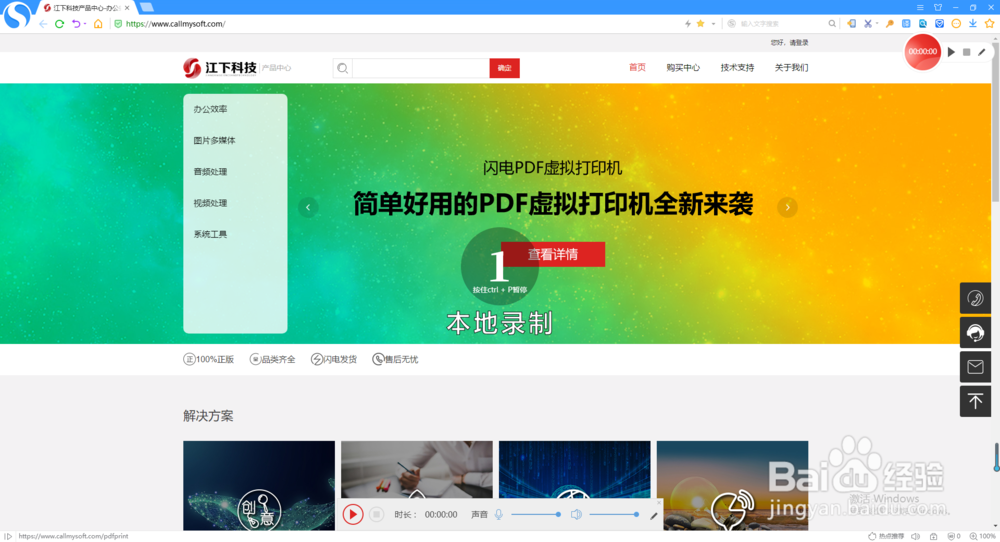
5、在电脑屏幕的右上角和正下方,都有悬浮窗口,我们可随时开始/暂停/结束录制。
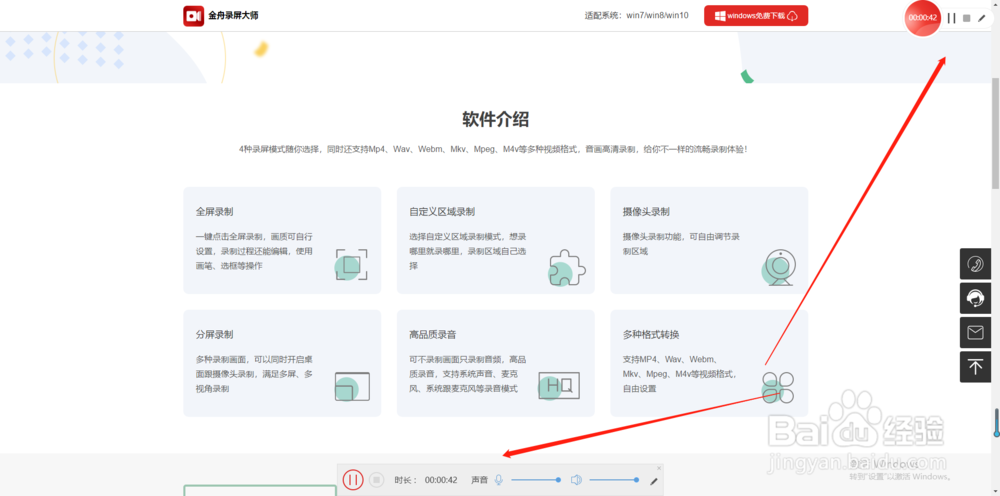
6、录制完成后,点击界面右上角的“文件位置”可直接预览文件。
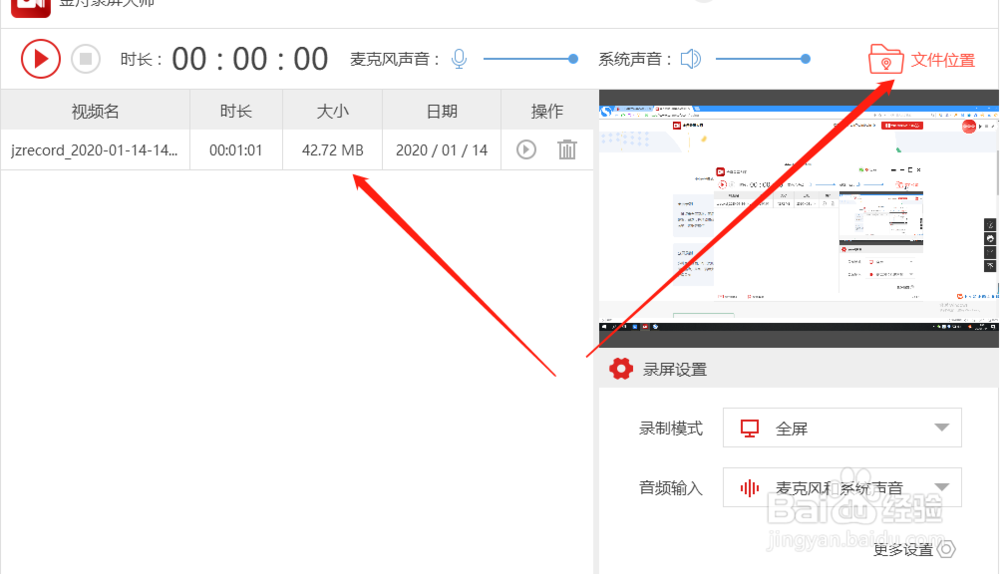
7、如图,以下就是利用该软件录制的所有视频文件。
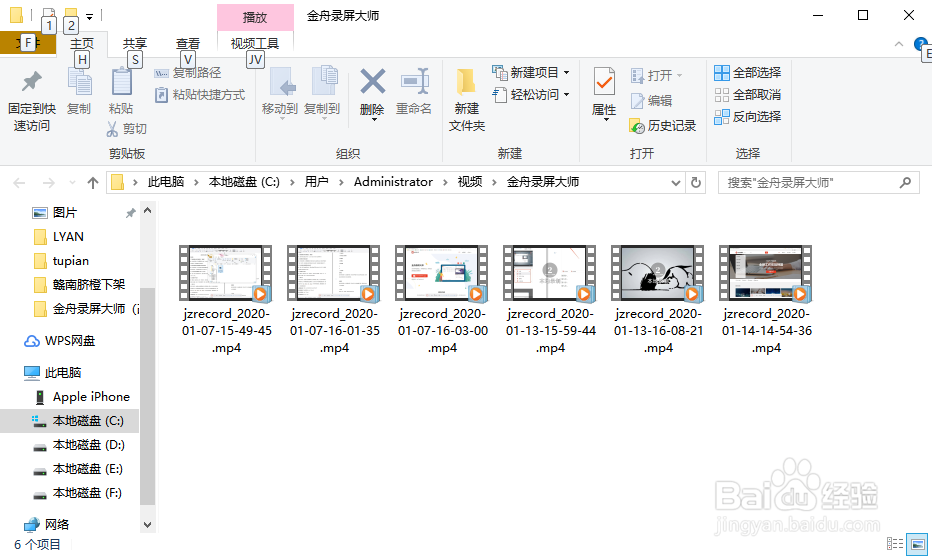
8、其中,点击软件界面右下角的“更多设置”,可更换输出目录、输出格式等。
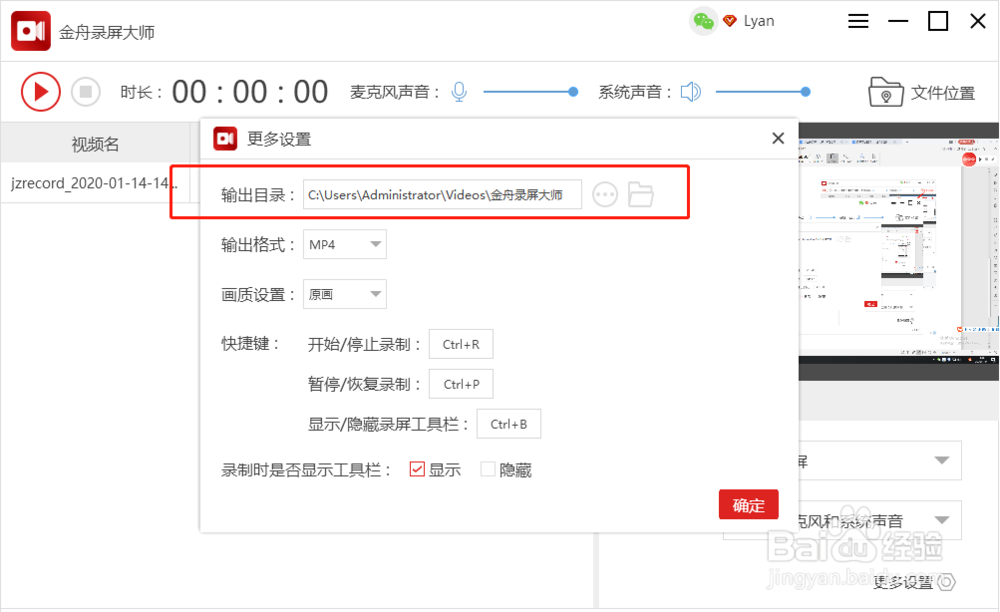
声明:本网站引用、摘录或转载内容仅供网站访问者交流或参考,不代表本站立场,如存在版权或非法内容,请联系站长删除,联系邮箱:site.kefu@qq.com。
阅读量:122
阅读量:58
阅读量:152
阅读量:161
阅读量:140